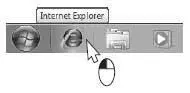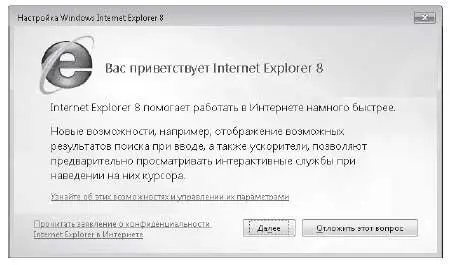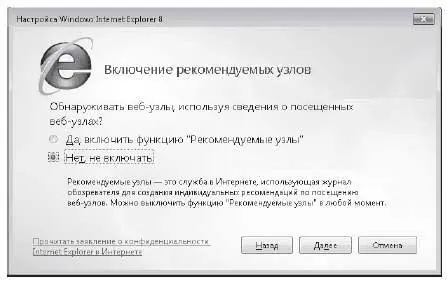Существуют специализированные сайты, на которых пользователи размещают свои фотографии (например, PhotoFile.ru) или видеозаписи (например,YouTube).
Очень важная служба Интернета — электронная почта (E-mail). C ее помощью пользователи Интернета пересылают друг другу электронные письма. Сообщение электронной почты отправляется на почтовый сервер и дожидается, когда получатель заберет его оттуда. К письму можно прикрепить файлы, например, картинки или видеозаписи.
Службы мгновенного обмена сообщениями (ICQ, IRC и другие) похожи на электронную почту, но в них передача и прием сообщений происходит в реальном времени. Дальнейшее развитие эта идея получила в сервисах IP-телефонии — с их помощью осуществляется голосовая или видеосвязь через Интернет.
В следующих главах мы рассмотрим, как пользоваться различными сервисами Интернета и то, какие для этого нужны программы. Начнем же со службы WWW и наиболее универсальной и востребованной программы — браузера.
Глава 11
Осваиваем всемирную паутину
Из этой главы вы узнаете:
© Как запустить Internet Explorer 8.
® Как открывать веб-страницы и переходить по ссылкам.
® Как «запомнить» ссылки.
© Как найти информацию в Интернете.
© Как сохранить веб-страницу или рисунки с нее.
© Как скачивать файлы.
Чтобы путешествовать по Интернету, нужна программа, которую называют интернет-обозревателем, или браузером. Таких программ создано много, например, Opera, Mozilla Firefox, Google Chrome и другие. В состав Windows 7 уже входит браузер Internet Explorer 8 (Ie8). К этой программе мы и обратимся для знакомства с ресурсами Интернета, хотя в дальнейшем вы можете установить любой другой браузер и пользоваться им.
Перед тем как перейти к знакомству с браузером, рассмотрим систему адресов в Интернете.
У каждого сайта есть веб-адрес (URL). Обычно он начинается с букв www. Далее, через точку, следует имя сайта, а в конце, снова через точку, пишется суффикс из двух или трех букв. Суффикс указывает на категорию или принадлежность сайта: ru — Россия, ua — Украина, com — коммерческие организации, независимо от страны, org — некоммерческие организации и т. д. Примеры веб-адресов (URL): www.yandex.ru — сайт поисковой системы Яндекс, www.bhv.ru — сайт издательства БХВ. Адреса некоторых сайтов могут выглядеть немного иначе. Например, ru.wikipedia.org — адрес русскоязычной части сайта Википедии (свободной энциклопедии). В действительности веб-адрес сайта указывает на его начальную (заглавную) страницу. Ссылки, находящиеся на ней, ведут к другим ресурсам этого и/ или других сайтов.
У каждого ресурса, например, веб-страницы или файла на сервере, также есть свой адрес. Например, www.microsoft.com/rus/windows/internet-explorer — адрес русскоязычной страницы, посвященной браузеру Internet Explorer и находящейся на сайте компании Microsoft.
Веб-адреса встречаются в рекламе, в газетах и книгах. Чтобы попасть на сайт, о котором идет речь, достаточно запустить браузер и набрать в нем указанный адрес.
Однако чаще всего мы занимаемся веб-серфингом: сначала находим в Интернете интересующие нас сайты с помощью поисковых систем, а затем, переходя от ссылки к ссылке, просматриваем различные веб-страницы.
Сайты, на которых представлены сразу несколько служб, например, поиск, почта, ленты новостей и объявления, часто называют порталами. Обзор Интернета удобно начинать именно с таких сайтов, например, Яндекс или Mail.ru.
Как запустить Internet Explorer?
Чтобы запустить встроенный в Windows браузер Internet Explorer, щелкните мышью на значке обозревателя на Панели задач. Откроется главное окно программы.
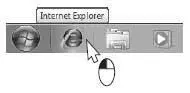
При первом запуске поверх главного окна открывается серия диалогов начальных настроек программы.
В первом диалоге прочитайте описание и нажмите кнопку Далее.
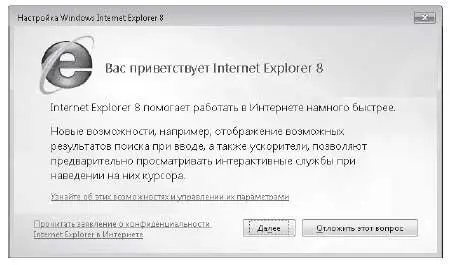
Следующий диалог позволяет включить или отключить функцию «Рекомендуемые узлы». Когда эта функция задействована, программа анализирует список ранее посещенных веб-страниц и предлагает обратиться к таким страницам в первую очередь.
Установите переключатель в положение Нет, не включатьи нажмите кнопку Далее.
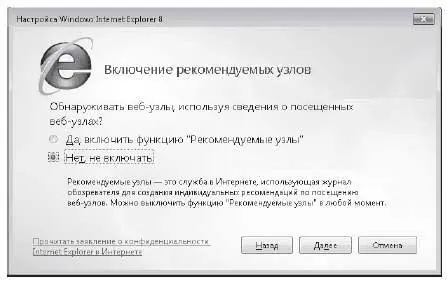
В последнем диалоге предлагается выбрать стандартные настройки обозревателя либо задать особые. Установите переключатель в положение Использовать стандартные параметрыи нажмите кнопку Готово.
Читать дальше
Конец ознакомительного отрывка
Купить книгу